迅捷畫圖怎樣畫思維導圖、流程圖
迅捷畫圖是一個線上繪製思維導圖、流程圖的工具,很多人在繪製思維導圖或者流程圖時都停在了第一步,因為不知如何下手,今天就告訴大家如何徹底解決思維導圖、流程圖不會畫的難題。
如何使用迅捷畫圖畫思維導圖、流程圖?
工具/原料:
電腦
迅捷畫圖
1、畫思維導圖,要想突破下手難的第一步最重要的是臨摹,也就是照葫蘆畫瓢直接套用思維導圖模板,首先找到有模板的地方,開啟電腦上瀏覽器輸入【迅捷畫圖】,如圖所示;
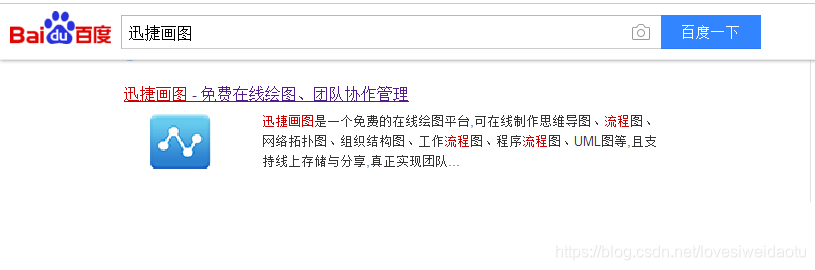
2、在繪製思維導圖前,應該要找到適合自己的思維方式,然後根據這個思路一步步的將內容擴充完整,這時候就點選主介面中的【立即體驗】就可以直接進入到畫圖介面;
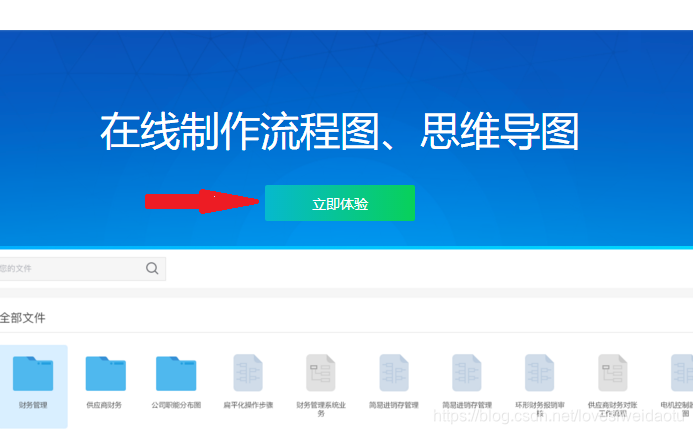
3、接下來點選左邊上方的“新建”按鈕,然後在選擇“思維導圖”就可以進入思維導圖繪製介面啦!接下來儘可能的展示你的腦洞和創意吧!
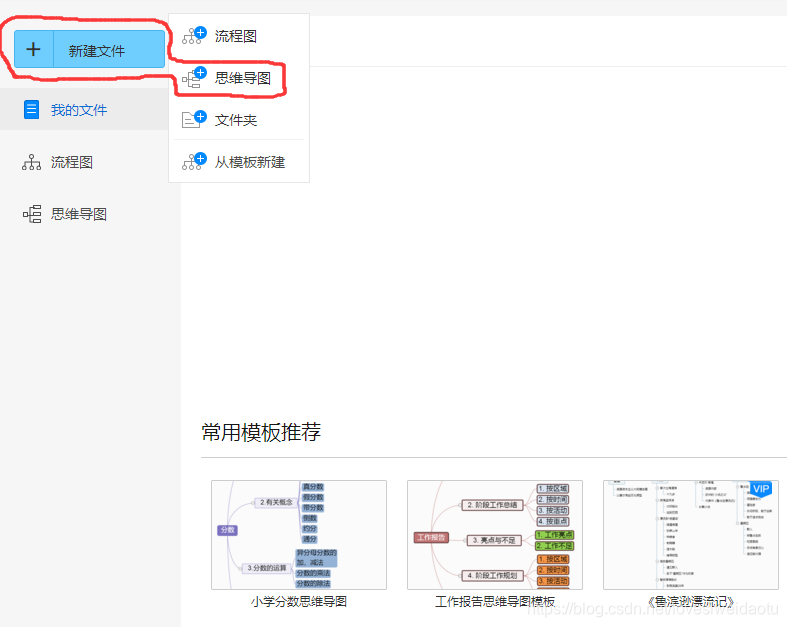
4、看到中心節點之後,雙擊就能輸入文字了,現在快把需要的主題文字輸進去;
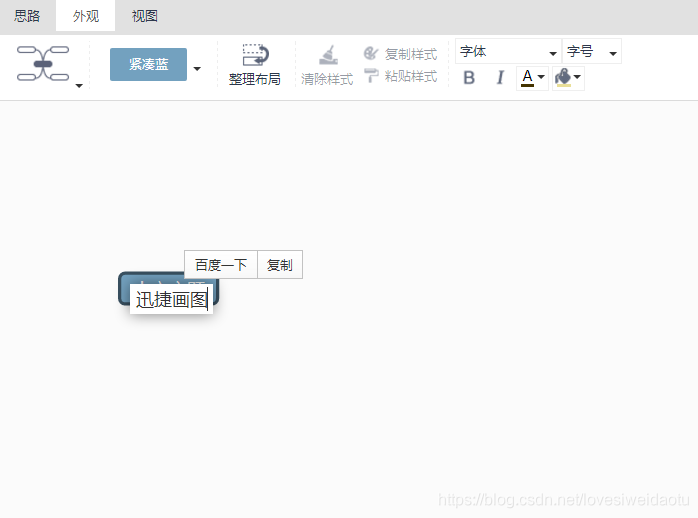
5、文字輸入好之後,用滑鼠右擊這個節點會彈出一個選單欄,就可以新增下級節點或者同級節點;
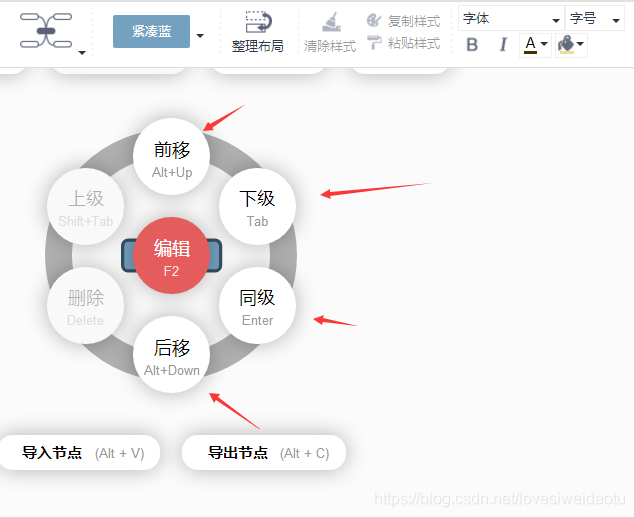
6、為了節約時間,詳細的內容這裡就不一一畫出來了,上方的工具欄可以好好利用起來,思維導圖好不好看關鍵是你工具欄用的怎麼樣!
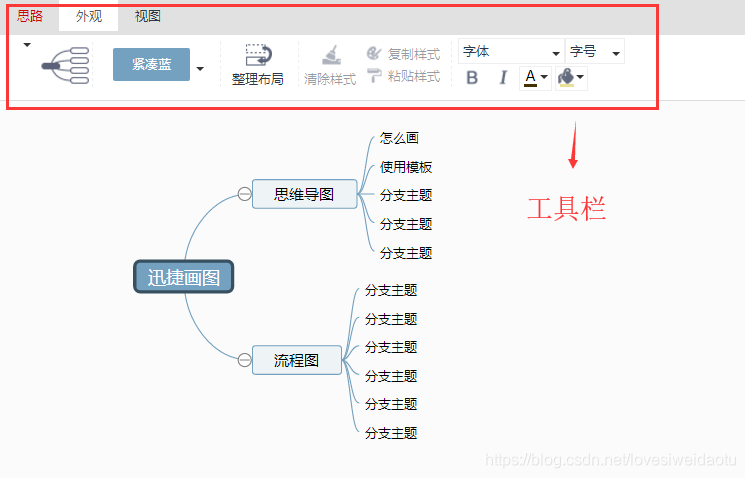
7、點選思路可以插入自定義的素材圖片或者創意小圖示;
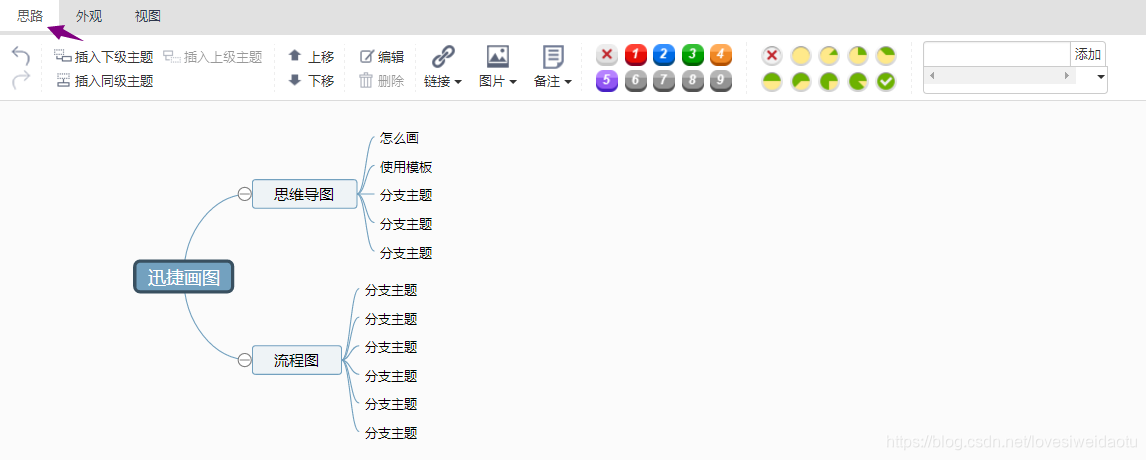
8、點選外觀是可以更換整個思維導圖的外觀樣式包括背景顏色、文字背景、字型、字型顏色、框架樣式等等;
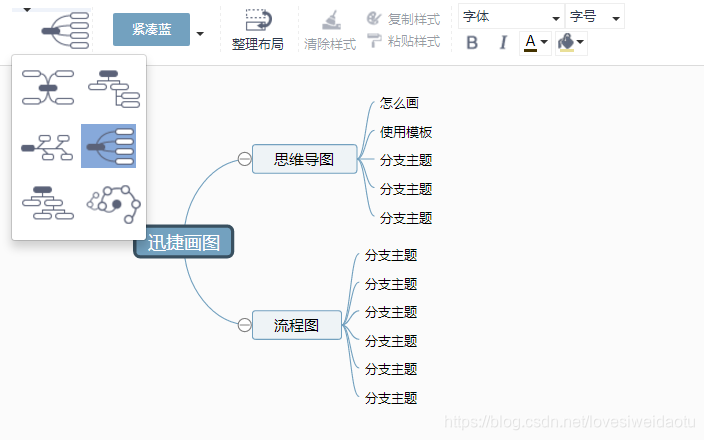
9、視圖裡面是可以更換展示的檢視,畫好之後就需要儲存了,這裡有兩個選擇:
①線上儲存;
②匯出檔案或者圖片;
點選左上方的“思維導圖”就會彈出匯出或儲存的下拉框,根據自己的實際情況進行選擇即可;
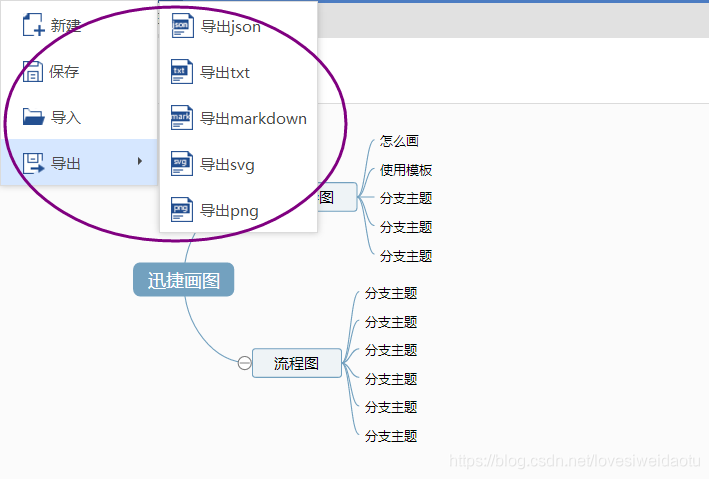
如果想讓思維導圖作品脫穎而出,重要的是給人帶來良好的視覺感受,要讓別人更容易理解和吸收思維導圖上面的內容,就需要對思維導圖精心地設計一番。新手在繪製思維導圖的時候,一定要避免以下幾個雷區:
1、使用預設樣式
2、配色不協調
3、全篇文字
迅捷畫圖www.liuchengtu.com
